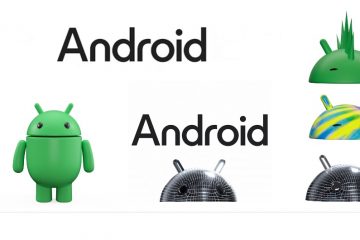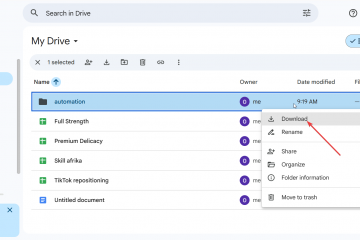.single.post-author,作者:Konstantinos Tsoukalas,最後更新:2025 年 11 月 11 日
您是否看到您的內部 SATA SSD 驅動器在 Windows 11/10 中列為可移動設備?別擔心——你並不孤單!這個問題可能會令人困惑,但通過閱讀以下說明很容易解決它。
為什麼我的內部 SATA 驅動器顯示為可移動?
由於 BIOS 設置中主板 SATA 端口的配置,Windows 有時會將內部 SATA 驅動器視為可移動。具體來說,某些主板(尤其是“GIGABYTE”)具有“SATA熱插拔”功能,可讓您輕鬆地從Windows中直接彈出SATA驅動器,就像它是任何其他USB設備(例如閃存驅動器或打印機)一樣。
但是,儘管“SATA熱插拔”在您的計算機中有其他SATA驅動器時很有用,但當您只有一個SATA驅動器(計算機中的主驅動器)時,它會很煩人且危險!
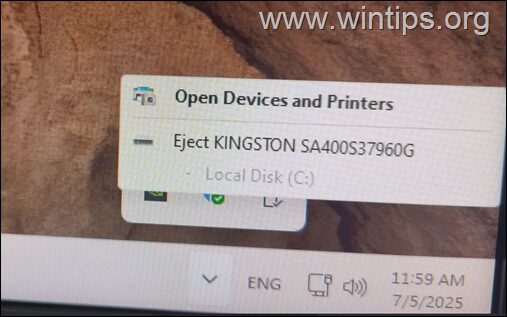
在本指南中,我們將向您展示如何通過修改 BIOS 設置來阻止 Windows 11/10 將內部硬盤識別為 USB 可移動設備。
如何修復:內部 SSD 或 NVMe 磁盤在 Windows 11/10 中顯示為可移動設備。 *
* 注意:在本教程中,我使用 GIGABYTE 主板的 BIOS 屏幕截圖。
1. 重新啟動計算機,當看到主板的LOGO時,按相應的按鍵(通常是Del、F2或F10)進入BIOS/UEFI設置。
2.在BIOS中,嘗試找到SATA配置設置,然後查看是否有名為“熱插拔“的設置或“熱插拔“。
以技嘉主板為例:
a.進入設置選項卡,然後打開IO端口設置。
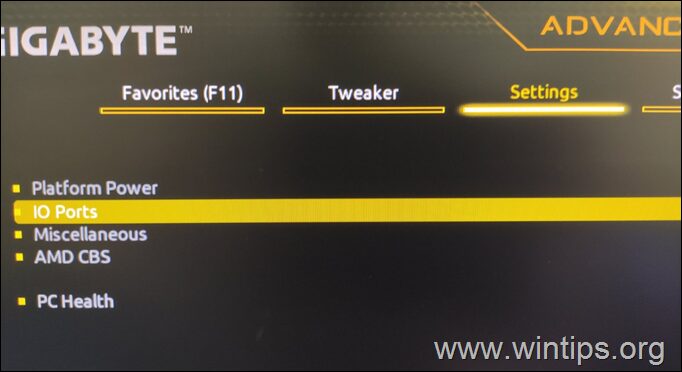
b. 然後打開SATA 配置設置。
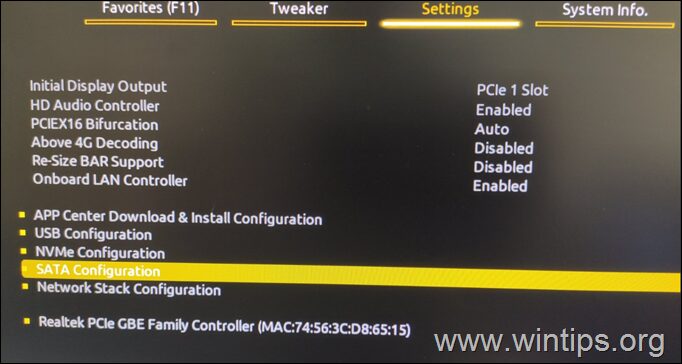
3. 找到芯片組 SATA 端口熱插拔設置,然後按 Enter 鍵。
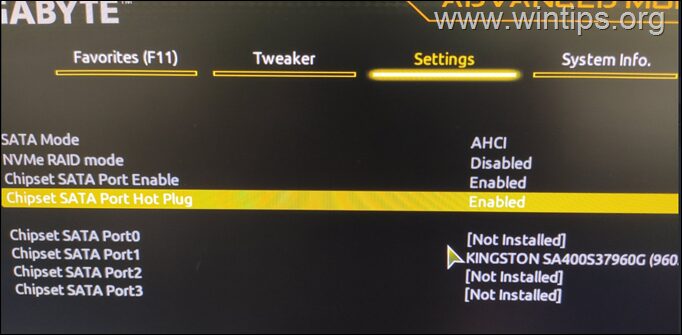
4. 這裡選擇禁用並按 Enter 禁用SATA端口上的熱插拔功能。
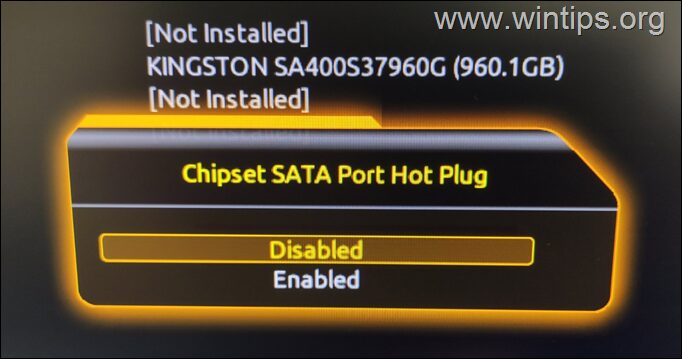
5. 完成後,從 BIOS 設置保存並退出並啟動到 Windows。
6. 就是這樣。從現在開始,內置 SATA 驅動器將不再顯示為可移動設備!
就是這樣!哪種方法適合您?
請留下您對您的經歷的評論,讓我知道本指南是否對您有幫助。請喜歡並分享本指南以幫助其他人。
如果本文對您有用,請考慮通過捐贈來支持我們。即使 1 美元也可以為我們帶來巨大的幫助,讓我們繼續幫助他人,同時保持網站免費:
 Konstantinos 是 Wintips.org 的創始人和管理員。自 1995 年以來,他作為計算機和網絡專家為個人和大公司提供 IT 支持。他專門解決與 Windows 或其他 Microsoft 產品(Windows Server、Office、Microsoft 365 等)相關的問題。 Konstantinos Tsoukalas 的最新帖子(查看全部)
Konstantinos 是 Wintips.org 的創始人和管理員。自 1995 年以來,他作為計算機和網絡專家為個人和大公司提供 IT 支持。他專門解決與 Windows 或其他 Microsoft 產品(Windows Server、Office、Microsoft 365 等)相關的問題。 Konstantinos Tsoukalas 的最新帖子(查看全部)